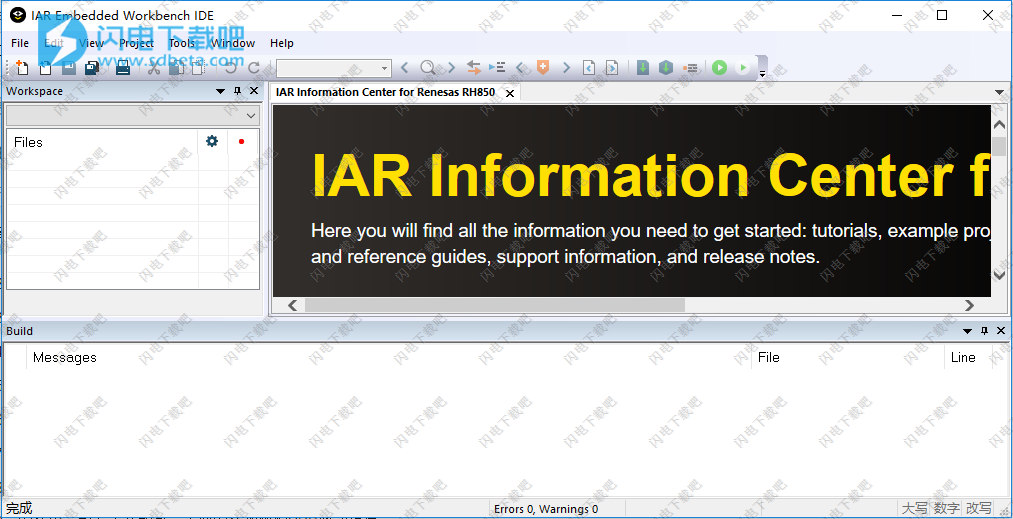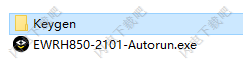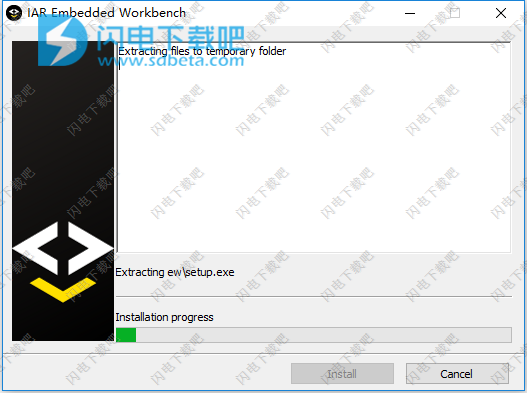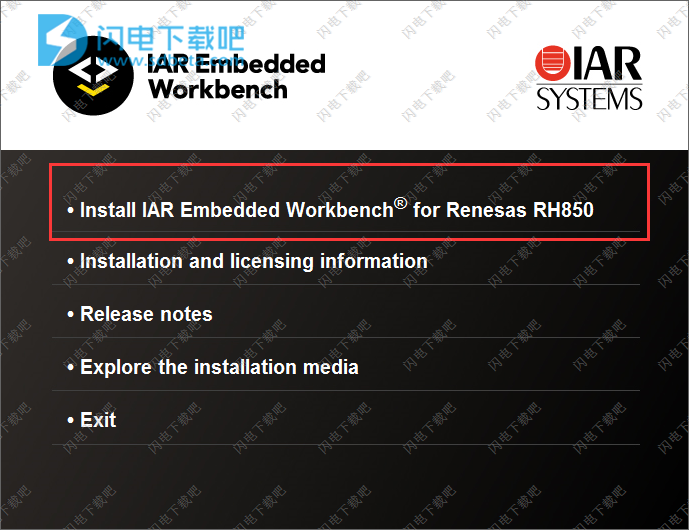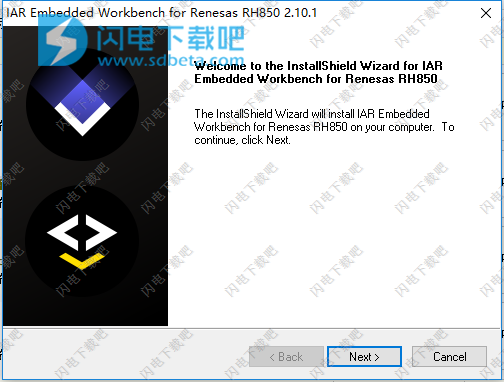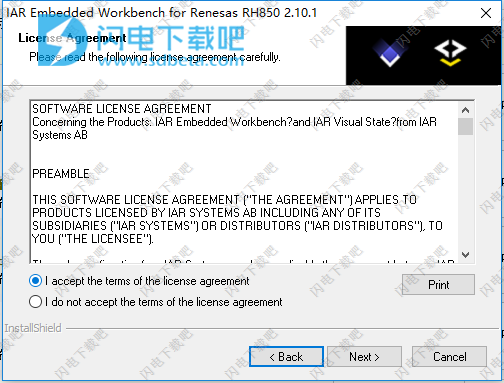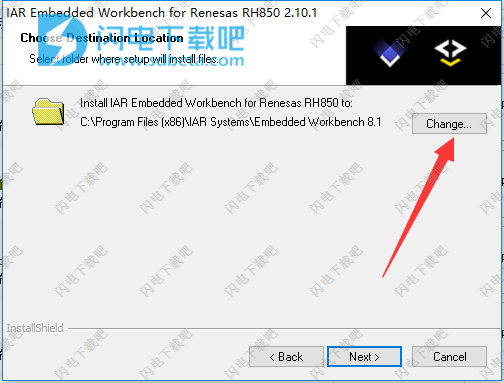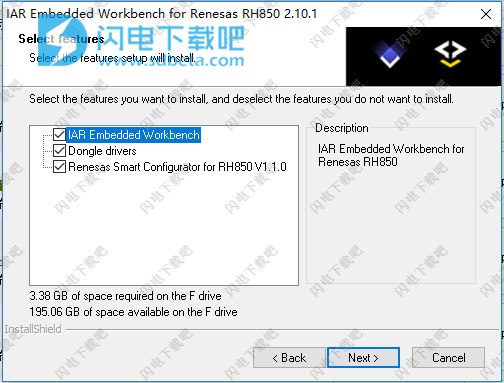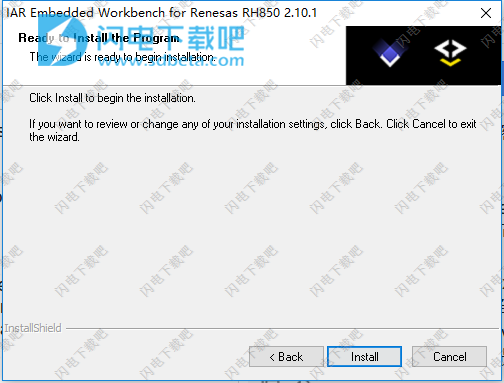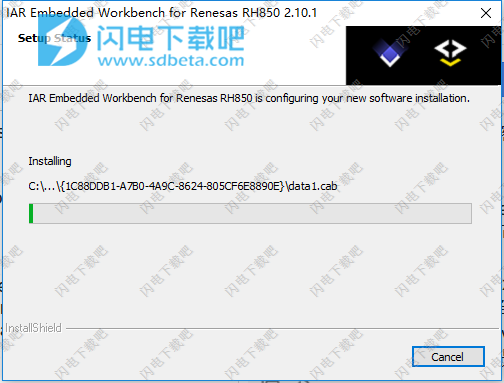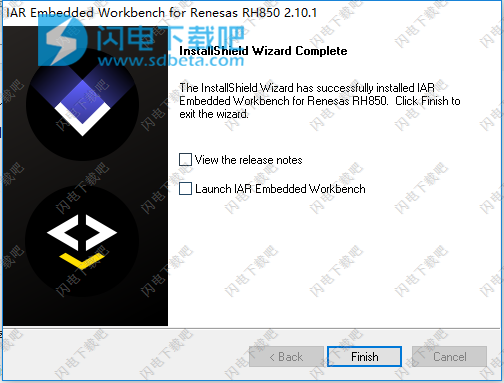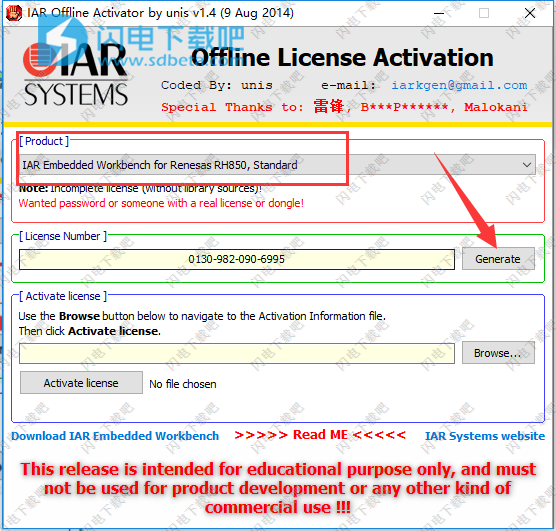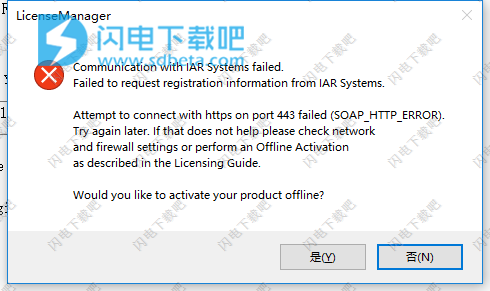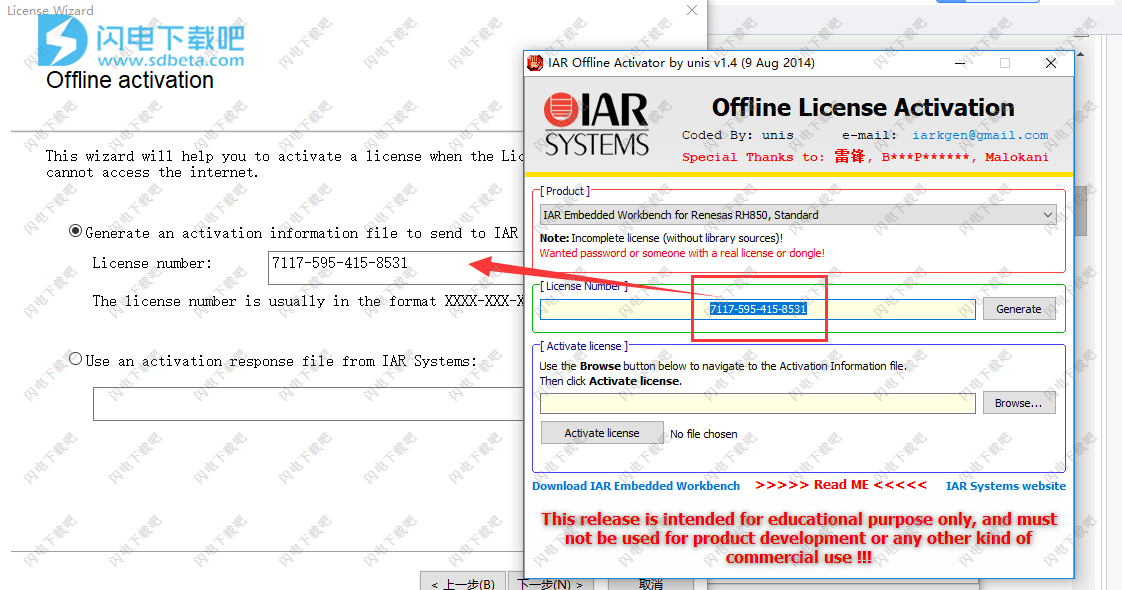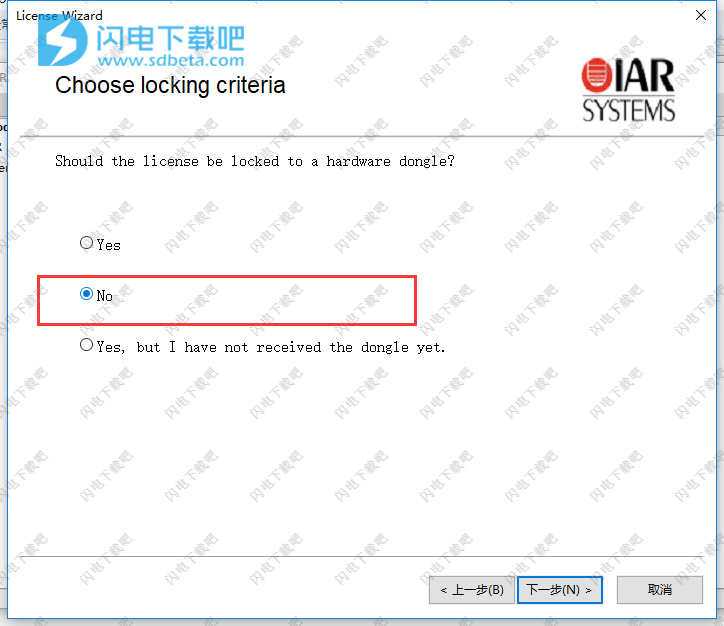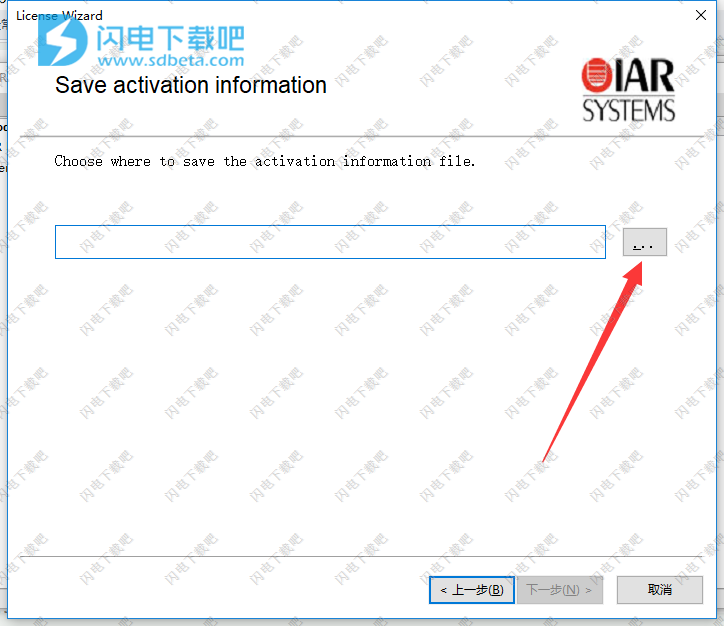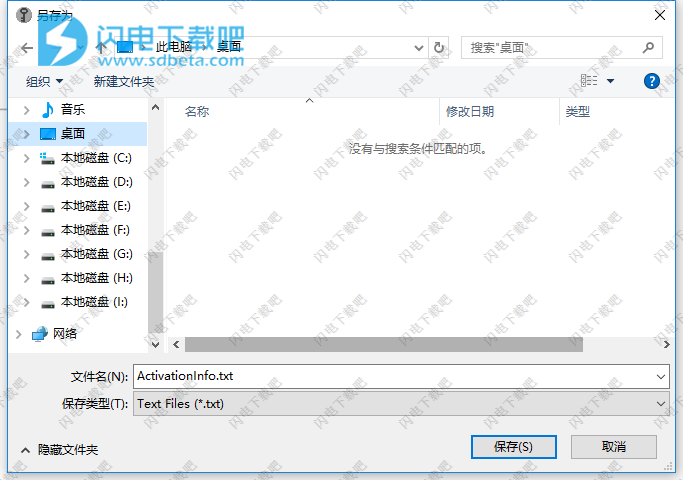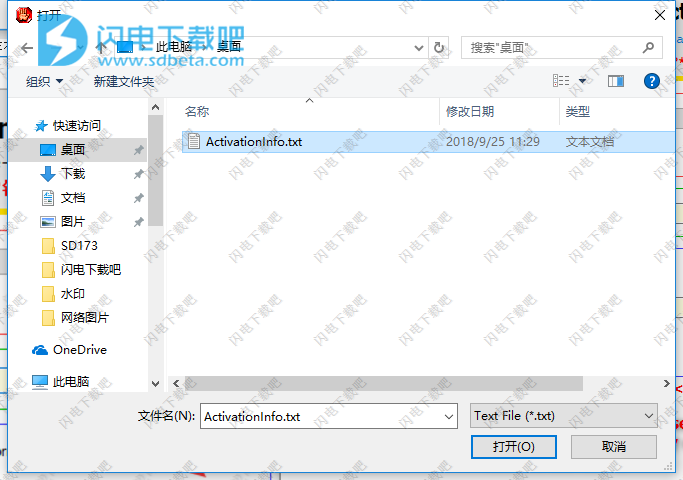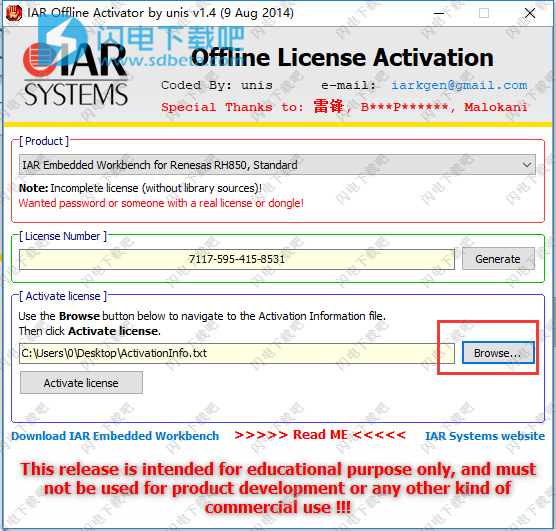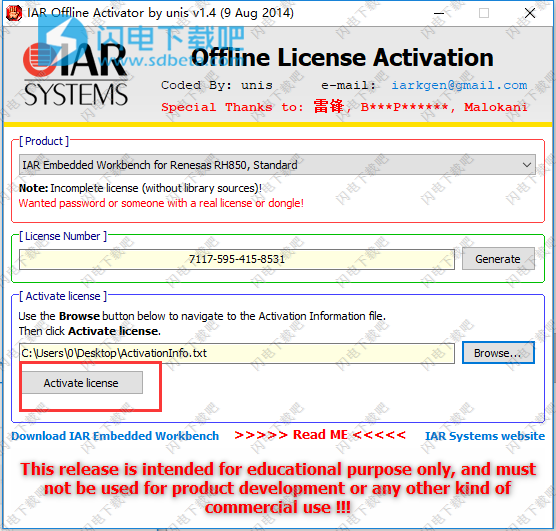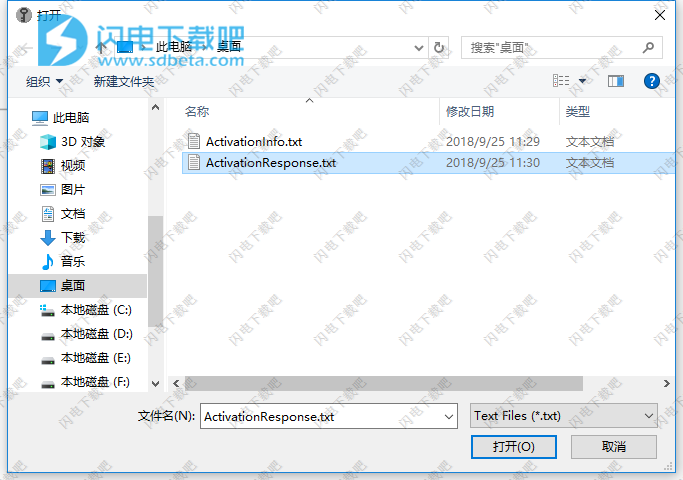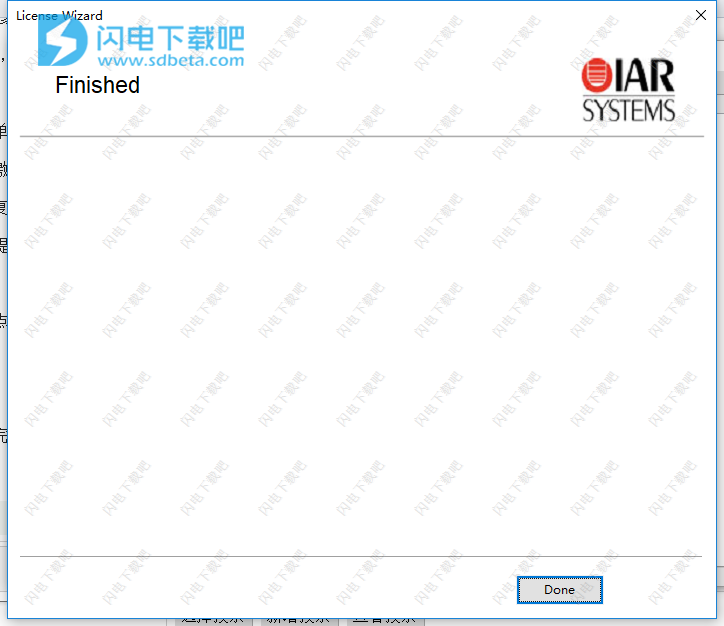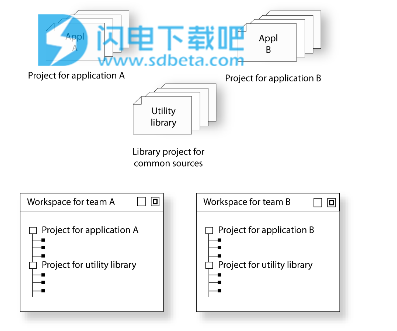IAR for Renesas RH850破解版是一款功能强大的集成开发环境,为用户提供
IDE项目管理和构建、C-SPY调试、编译器、汇编程序、C / C ++库、C-STAT静态分析等功能,IDE是构建应用程序所需的所有工具(构建工具链)集成的环境:C / C ++编译器,C / C ++库,汇编器,链接器,库工具,编辑器,带Make实用程序的项目管理器和IAR C-SPY®调试器。专门用于构建源代码的工具称为构建工具。产品包附带的工具链支持特定的微控制器。但是,IDE可以同时包含用于各种微控制器的多个工具链。这意味着如果您为多个微控制器安装了IAR Embedded Workbench,您可以选择要开发的微控制器。C-STAT是一种静态分析工具,它试图查找特定规则集的偏差,其中每个规则指定一个不安全的源构造。规则来自各种机构,如MISRA(MISRA C:2004,MISRA C ++:2008和MISRA C:2012),CWE和CERT。尽管IDE提供了项目所需的所有功能,但您还可以集成其他工具。如使用自定义构建机制将其他工具添加到工具链,将IAR visualSTATE添加到工具链,这意味着您可以在IDE中将状态机图表直接添加到项目中。使用Subversion版本控制系统来跟踪源代码的不同版本。 IDE可以附加到Subversion工作副本中的文件,或者添加一个外部分析器等,本次小编带来的是IAR for Renesas RH850最新破解版,含破解激活工具和详细的安装破解授权激活图文教程!
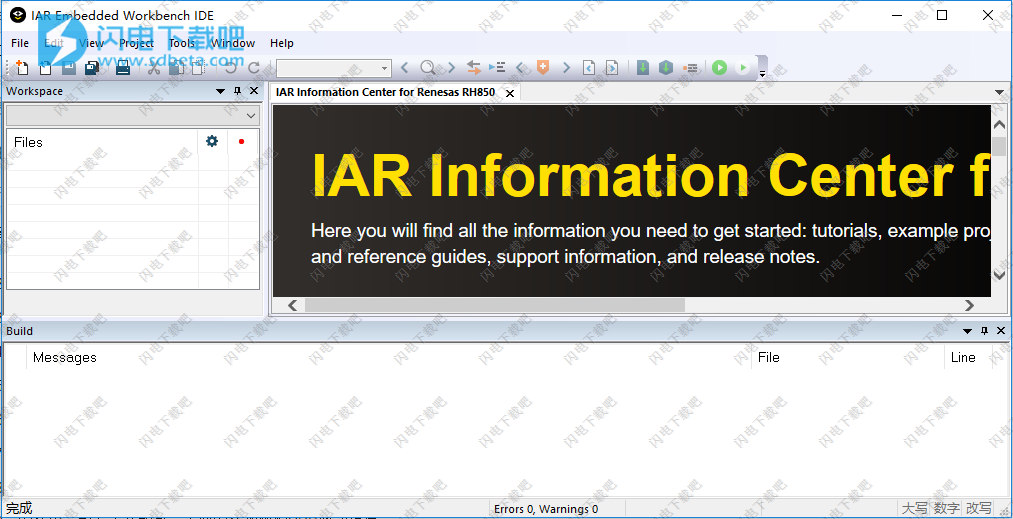
安装破解教程
1、在本站下载并解压,得到EWRH850-2101-Autorun.exe安装程序和Keygen破解工具文件夹
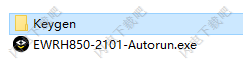
2、双击EWRH850-2101-Autorun.exe运行安装,稍等一会儿
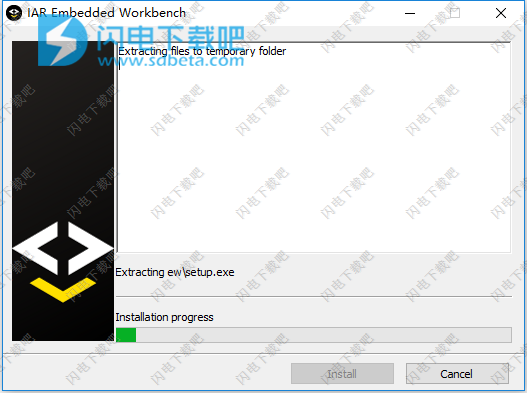
3、点击Install IAR Embedded Workbench for Renesas RH850选项进行安装
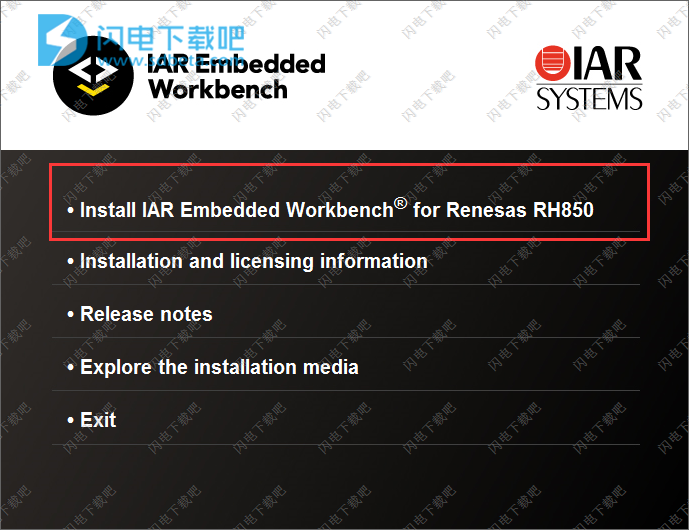
4、点击next
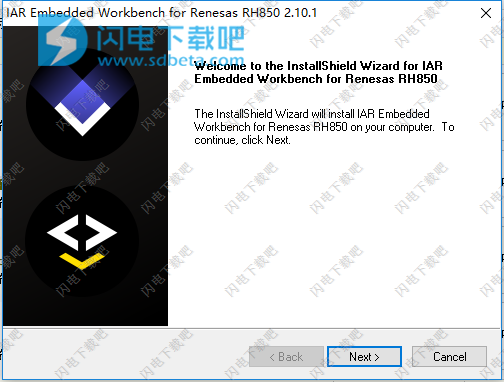
5、勾选我接受许可证协议条款,点击next
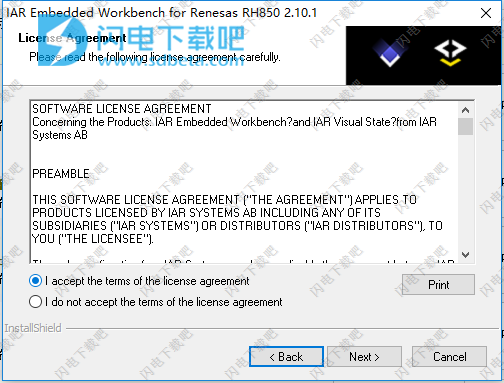
6、点击浏览选择 软件安装路径,点击next
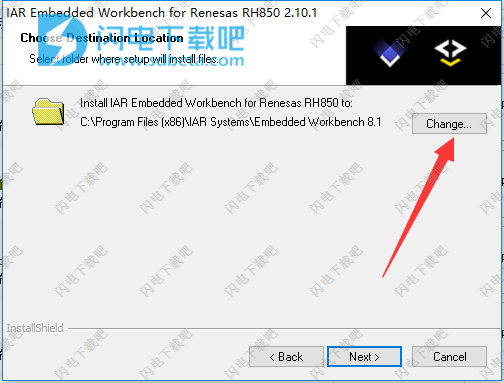
7、选择安装功能组件,不要安装加密狗USB驱动程序,点击next
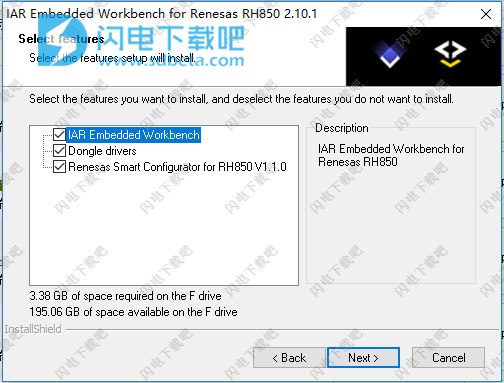
8、点击install安装
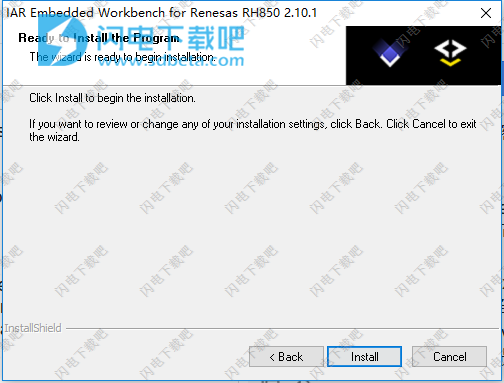
9、安装中,耐心等待即可,
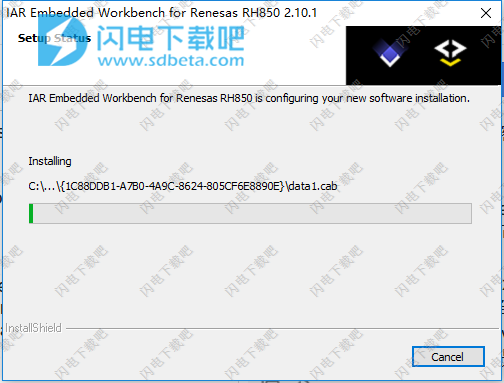
10、安装完成,如图所示,去勾选运行软件选项,点击finish退出向导
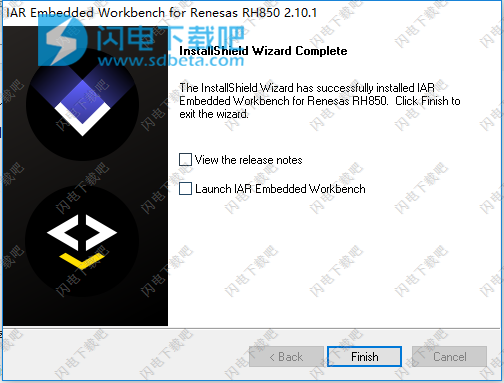
11、从开始菜单中运行IAR License Manager,如图所示,运行后先放着不管

12、我们需要进行离线激活,断开网络,然后运行Keygen破解工具文件夹中的License Generator.exe,如图所示,软件版本选择IAR Embedded Workbench for Renesas RH850,点generate生成License Number
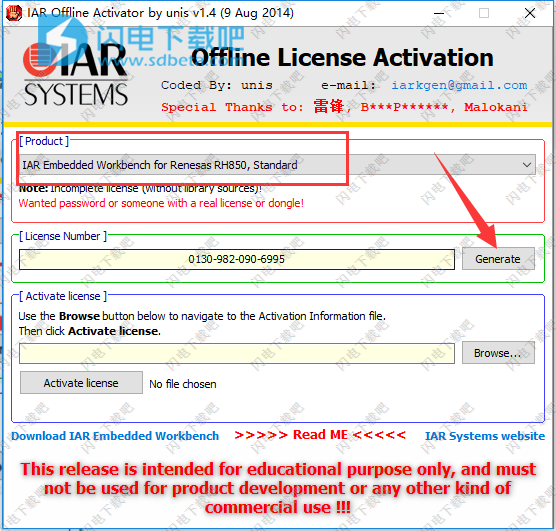
13、IAR License Manager的界面如图所示,勾选第一项,将License Number复制到窗口中,点击下一步

14、如图所示,出现以下失败提示,不要急,我们点击是选择离线激活即可
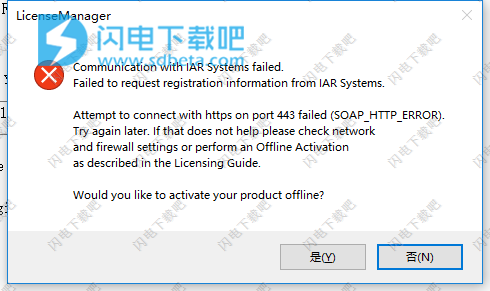
15、如图所示,将License Number复制到输入框中,继续点击下一步
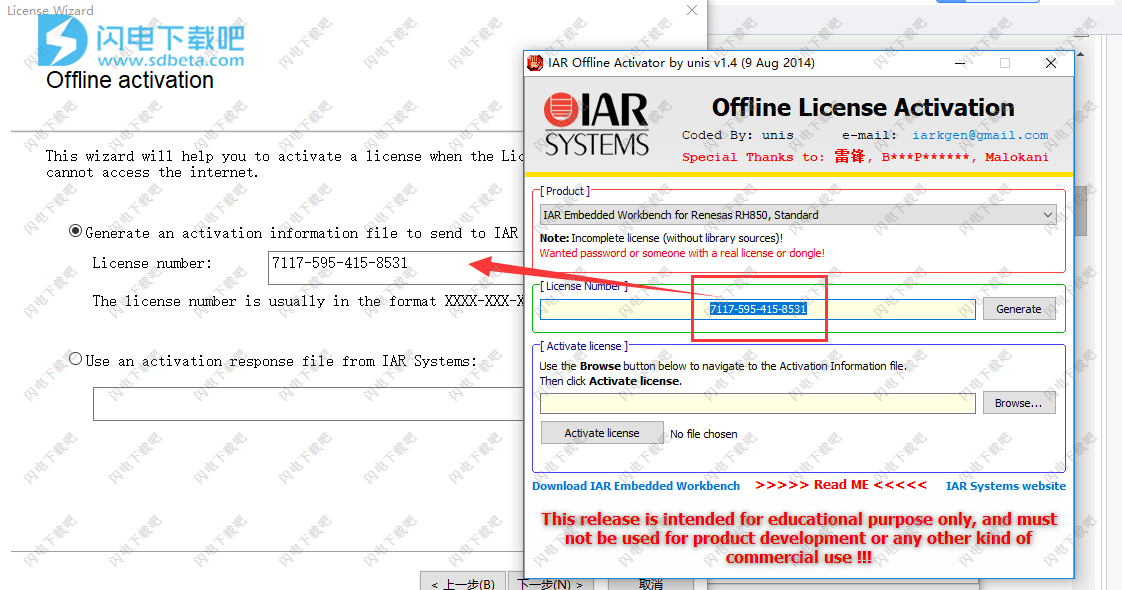
16、许可证是否应锁定到硬件加密狗?勾选no,点击下一步
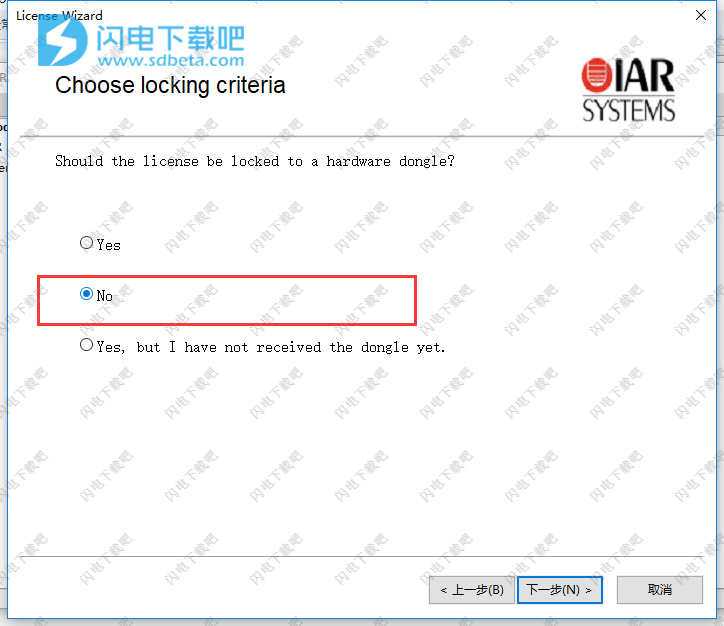
17、如图所示,点击....将ActivationInfo.txt文件保存在桌面上,方便我们等会儿使用,点击下一步
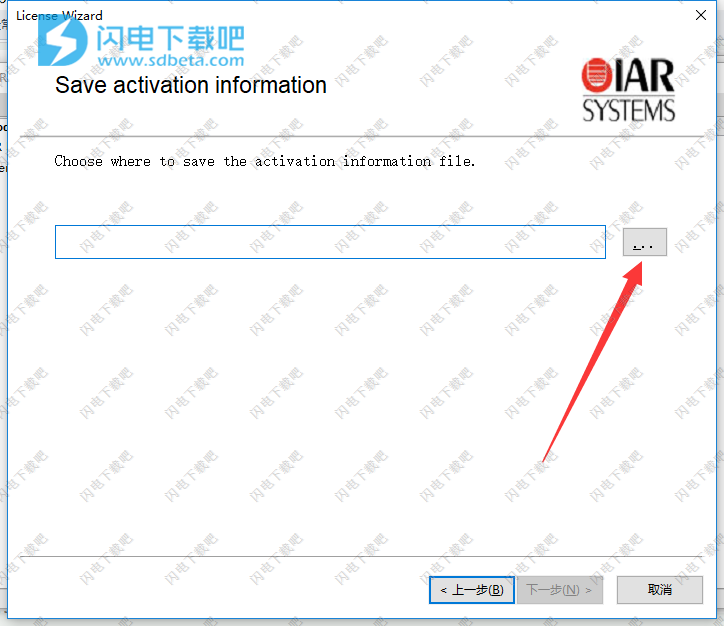
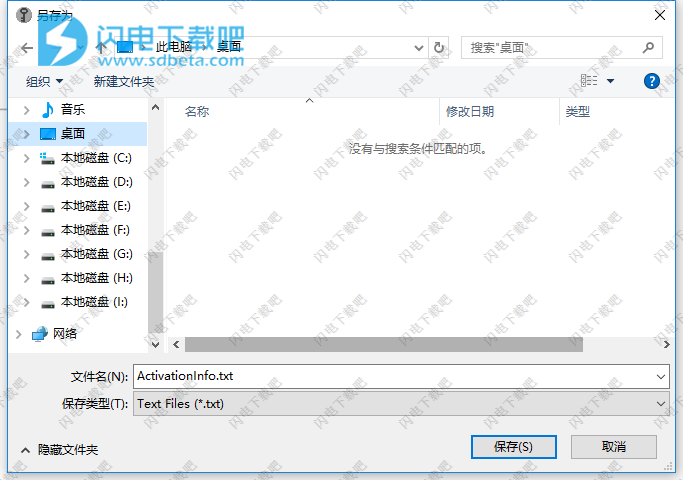
18、如图所示,在注册机中,点击点browse 选择我们刚才保存在桌面上的ActivationInfo.txt文件
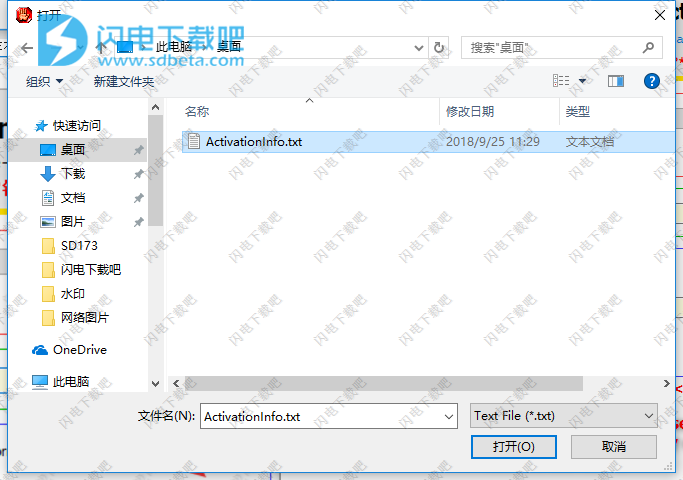
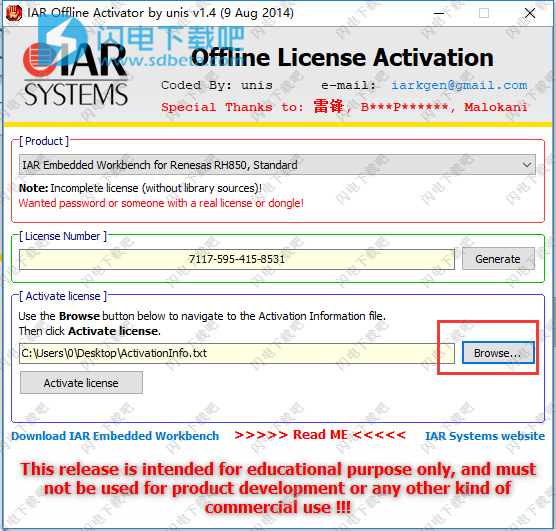
19、以上操作完成后,点击Activate license,生成破解文件ActivationResponse.txt,还是保存在桌面上
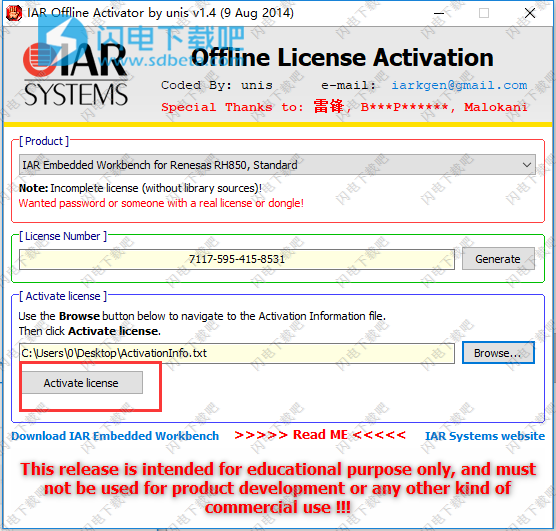
20、如图所示,在软件窗口中点击,...选择刚才保存在桌面上的ActivationResponse.txt,点击下一步
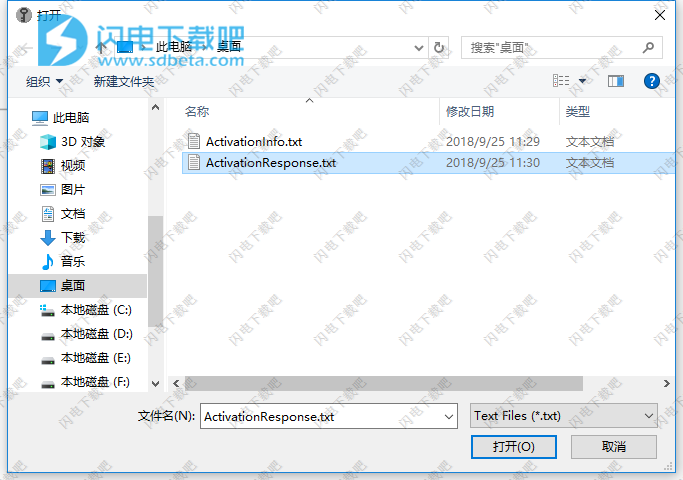
21、至此软件破解完成,点击done退出
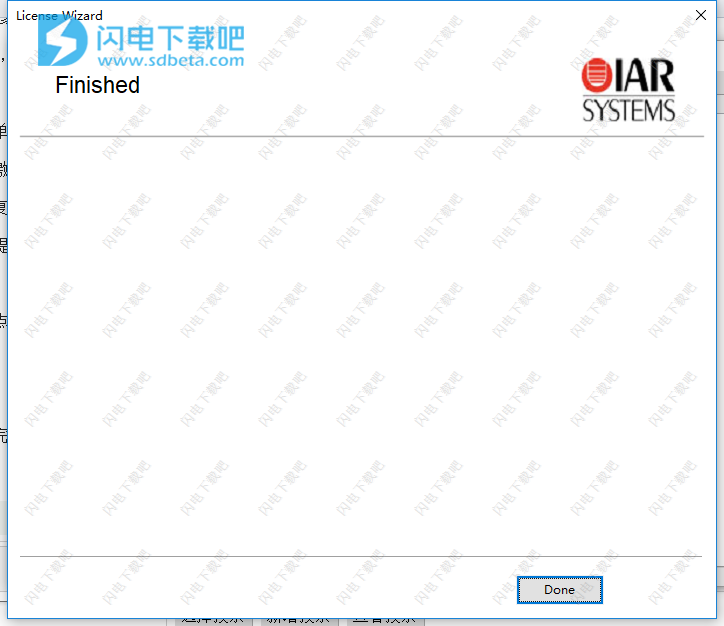
22、运行享用即可

新功能介绍
1、更新了IDE的外观
IDE具有新的图稿,窗口管理和对接的增强功能,可自定义的工具栏,修订的信息中心和新教程。
2、支持C11语言标准
编译器和库增加了对最新C语言标准ISO / IEC 9899:2011的支持。
注意:新的C库二进制对象接口与早期版本的产品不兼容。
3、支持C ++ 14语言标准
编译器和库现在支持最新的C ++标准ISO / IEC 14882:2014。
注意:新的C ++库二进制对象接口与早期版本的产品不兼容。
4、Unicode支持
现在支持用于文本的一致编码,表示和处理的Unicode标准。这意味着您可以在源代码中使用Unicode字符(字母,数字,符号,表情符号等)。
5、堆栈使用情况分析
启用堆栈使用分析后,堆栈使用部分将添加到链接器映射文件中,其中列出了每个调用图根的最大堆栈深度。可以定制分析过程以考虑诸如通过函数指针和递归的调用之类的构造。可选地,可以以XML格式生成输出以用于后处理活动。
6、堆栈保护
RH850的IAR C / C ++编译器现在支持堆栈保护。将在堆栈变量和返回地址之间放置一个canary值,以便系统可以在函数返回到该地址之前检测函数返回地址的损坏。编译器将使用启发式方法来确定函数是否需要堆栈保护。如果任何已定义的局部变量具有数组类型或包含数组类型成员的结构类型,则该函数将需要堆栈保护。有关更多信息,请参阅IAR C / C ++开发指南。
7、包括瑞萨智能配置器
Renesas Smart Configurator是一款独立工具,可根据设置自动生成外围模块的控制程序(设备驱动程序)。它完全支持IAR Embedded Workbench for RH850的代码生成,并且生成的模块通过IAR Project Connection机制进行了整合。
8、C-SPY中增强的寄存器和符号窗口
C-SPY符号和寄存器窗口已经过重新设计,具有新功能。 Symbols窗口现在有一个过滤功能和一个新列,显示某个符号所属的程序模块。 “寄存器”窗口中的一些新功能是源代码窗口的拖放支持,详细的寄存器工具提示信息以及用户定义的寄存器组的改进处理。
9、C-STAT MISRA C.
C-STAT中的MISRA C 2004软件包已更新了大约20个新检查,其中一些默认启用。
10、更新了用户文档
“汇编器用户指南”,“C-SPY调试指南”和“IAR C / C ++开发指南”已更新,以反映产品更改。
使用说明
1、简要介绍一下IDE和构建工具链
IDE是构建应用程序所需的所有工具(构建工具链)集成的环境:C / C ++编译器,C / C ++库,汇编器,链接器,库工具,编辑器,带Make实用程序的项目管理器和IAR C-SPY®调试器。专门用于构建源代码的工具称为构建工具。
产品包附带的工具链支持特定的微控制器。但是,IDE可以同时包含用于各种微控制器的多个工具链。这意味着如果您为多个微控制器安装了IAR Embedded Workbench,您可以选择要开发的微控制器。
注意:
如果要在已建立的项目环境中将它们用作外部工具,也可以从命令行环境运行编译器,汇编器以及链接器和库工具。
用于分析和检查应用程序的工具
IAR Embedded Workbench提供各种类型的支持,用于分析和查找应用程序中的错误,例如:
*编译器和链接器错误,警告和备注
所有诊断消息都是完整的,不言自明的消息。错误显示语法或语义错误,警告表示潜在问题,而备注(默认关闭)表示与标准的偏差。双击消息,在编辑器窗口中突出显示相应的源代码构造。有关更多信息,请参阅适用于RH850的IAR C / C ++开发指南。
*链接期间的堆栈使用情况分析
在适当的情况下,链接器可以准确计算每个调用树的最大堆栈使用量,例如cstartup,中断函数,RTOS任务等。有关更多信息,请参阅“RHAR50的IAR C / C ++开发指南”。
*用于静态分析的C-STAT
C-STAT是一种静态分析工具,它试图查找特定规则集的偏差,其中每个规则指定一个不安全的源构造。规则来自各种机构,如MISRA(MISRA C:2004,MISRA C ++:2008和MISRA C:2012),CWE和CERT。有关如何使用C-STAT和规则的信息,请参阅C-STAT®静态分析指南。
* MISRA C:1998年和2004年
除了在C-STAT中进行MISRA检查外,IDE还为MISRA C:1998和2004提供了编译器检查。有关更多信息,请参阅IAREmbeddedWorkbench®MIISRAC:2004参考指南或IAREmbeddedWorkbench®MISRAC:1998参考指南。
* C-SPY调试功能,如分析,代码覆盖,跟踪和电源调试
有关更多信息,请参阅适用于RH850的C-SPY®调试指南。
可扩展的模块化环境
尽管IDE提供了项目所需的所有功能,但您还可以集成其他工具。例如,您可以:
*使用自定义构建机制将其他工具添加到工具链,请参阅扩展工具链。
*将IAR visualSTATE添加到工具链,这意味着您可以在IDE中将状态机图表直接添加到项目中。
*使用Subversion版本控制系统来跟踪源代码的不同版本。 IDE可以附加到Subversion工作副本中的文件。
*添加一个外部分析器,例如您选择的lint工具,用于整个项目,文件组或项目的单个文件。通常,您可能希望使用与编译时相同的设置和源代码文件集对源代码执行静态代码分析。请参阅使用外部分析仪入门。
*将外部工具添加到“工具”菜单,以便从IDE中方便地进行访问。因此,菜单可能看起来有所不同,具体取决于您预先配置为菜单命令的工具。
*配置自定义参数变量,如果您安装第三方产品并希望指定其包含目录,这通常很有用。自定义参数变量也可用于简化对您希望成为项目一部分的文件的引用。
屏幕上的窗口布局
在IDE中,您打开的每个窗口都有一个默认位置,该位置取决于当前打开的其他窗口。您可以根据自己的喜好定位窗户并布置布局。每个窗口可以停靠或浮动。
您可以将每个窗口停靠在特定位置,并在选项卡组中对其进行组织。如果重新排列一个停靠窗口的大小,则会相应调整任何其他停靠窗口的大小。您还可以使窗口浮动,这意味着它始终位于其他窗口的顶部。浮动窗口的位置和大小不会影响其他当前打开的窗口。您可以将浮动窗口移动到任何plac
2、运行IDE
单击Windows任务栏上的“开始”按钮,然后选择所有程序> IAR系统>适用于RH850的IAR Embedded Workbench> IAR Embedded Workbench。
文件IarIdePm.exe位于IAR Systems安装目录下的common \ bin目录中,以防您想从命令行或Windows资源管理器中启动程序。
双击工作区文件名
工作区文件的文件扩展名为eww。 如果双击工作空间文件名,IDE将启动。
如果安装了多个版本的IAR Embedded Workbench,则工作区文件将由最近使用的IAR Embedded Workbench版本打开,该版本使用该文件类型,而不管项目文件的创建版本。
3、简要介绍如何管理项目
在具有数百个文件的大型开发项目中,您必须能够以可由多个工程师轻松导航和维护的结构来组织文件。
IDE附带的功能可帮助您控制所有项目模块,例如,C或C++源代码文件,汇编程序文件,包含文件和其他相关模块。您创建工作区并让它们包含一个或多个项目。可以在文件组中组织文件,并且可以在所有级别-项目,组或文件上设置选项。
跟踪更改,以便重建请求将重新转换所有必需的模块,确保没有可执行文件包含过时的模块。
这些是IDE的一些附加功能:
*项目模板,用于创建可以为平稳的开发启动构建和执行的项目
*分层项目表示
*具有分层符号表示的源浏览器
*可以在全局,源文件组或单个源文件上设置选项
*Make命令自动检测更改并仅执行所需的操作
*项目连接,用于在IAREmbeddedWorkbench和外部工具之间建立连接
*基于文本的项目文件
*自定义构建实用程序,以简单的方式扩展标准工具链
*使用项目文件作为输入构建命令行。
在项目文件之间导航
导航项目文件有两种主要的不同方法:使用“工作区”窗口或“源浏览器”窗口。 “工作区”窗口显示源文件,依赖项文件和输出文件的分层视图以及它们在逻辑上的分组方式。 另一方面,“源浏览器”窗口显示有关“工作区”窗口中当前处于活动状态的构建配置的信息。 对于该配置,“源浏览器”窗口显示所有全局定义符号的分层视图,例如变量,函数和类型定义。 对于类,还会显示有关任何基类的信息。
有关源浏览的详细信息,请参阅有关源浏览信息的简要信息。
4、如何组织项目
IDE允许您以分层树结构组织项目,一目了然地显示逻辑结构。
IDE的设计适合软件开发项目的典型组织方式。 例如,您可能需要为不同版本的目标硬件开发应用程序的相关版本,并且您可能还希望将调试例程包含在早期版本中,但不包括在最终应用程序中。
针对不同目标硬件的应用程序版本通常具有相同的源文件,并且您可能希望仅能够维护这些文件的一个唯一副本,以便自动将改进应用到每个版本的应用程序。 也许您还有不同版本的应用程序之间存在差异的源文件,例如处理应用程序的硬件相关方面的源文件。
在以下部分中,描述了层次结构的各个级别
项目和工作空间
通常,您可以创建一个或多个项目,其中每个项目都可以包含:
*源代码文件,可用于生成嵌入式应用程序或库。有关库项目与应用程序项目组合的示例,请参阅教程中有关创建和使用库的示例。
*要在C-SPY中加载的外部构建的可执行文件。有关如何加载在IDE外部构建的可执行文件的信息,请参阅“RH850的C-SPY®调试指南”。
如果您有多个相关项目,则可以同时访问和使用它们。为此,您可以在工作区中组织相关项目。
您定义的每个工作区都可以包含一个或多个项目,每个项目必须至少包含一个工作区。
考虑这个例子:开发了两个相关的应用程序-例如A和B-,每个需要一个开发团队(团队A和B)。由于这两个应用程序是相关的,因此它们可以在它们之间共享部分源代码。可以应用以下项目模型:
*三个项目-每个应用程序一个,一个用于公共源代码
*两个工作区-一个用于团队A,一个用于团队B.
收集库项目中的公共源(已编译但未链接的对象代码)既方便又有效,以避免不必要地编译它。该图说明了这个例子:
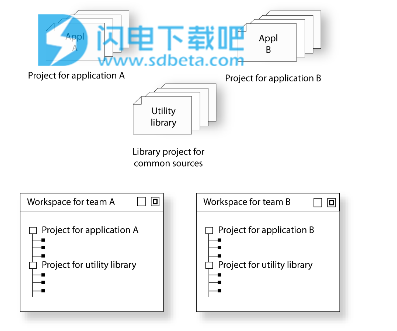
项目和构建配置
通常,您需要构建项目的多个版本,例如,针对需要链接器和调试器的不同设置的不同调试解决方案。另一个例子是当您需要一个单独构建的可执行文件,其中包含用于执行跟踪的特殊调试输出等.IAREmbeddedWorkbench允许您为每个项目定义多个构建配置。在一个简单的例子中,您可能只需要两个,称为Debug和Release,其中唯一的区别是用于优化,调试信息和输出格式的选项。在Release配置中,定义了预处理器符号NDEBUG,这意味着应用程序将不包含任何断言。
其他构建配置可能很有用,例如,如果您打算在不同的目标设备上使用该应用程序。应用程序是相同的,但代码的硬件相关部分不同。因此,根据您要构建的目标设备,可以从构建配置中排除某些源文件。这些构建配置可能满足项目A的这些要求:
*项目A-设备1:发布
*项目A-设备1:调试
*项目A-设备2:发布
*项目A-设备2:调试
5、组
通常,项目包含数百个逻辑相关的文件。您可以定义每个项目以包含一个或多个组,您可以在其中收集相关的源文件。您还可以定义多个子组级别以实现逻辑层次结构。默认情况下,每个组都存在于项目的所有构建配置中,但您也可以指定要从特定构建配置中排除的组。
源文件及其路径
源文件可以直接位于项目节点下,也可以位于组的层次结构中。如果文件数量使项目难以调查,后者很方便。默认情况下,每个文件都存在于项目的所有构建配置中,但您也可以指定要从特定构建配置中排除的文件。
只有构建配置中的文件才会实际构建并链接到输出代码中。
成功构建项目后,所有包含文件和输出文件将显示在包含或生成它们的源文件下面的结构中。
注意:
构建配置的设置可以影响在编译源文件期间使用的包含文件。这意味着编译后与源文件关联的包含文件集可能在构建配置之间有所不同。
IDE支持一定程度的相对源文件路径,用于:
*项目文件
如果项目文件的一部分位于同一驱动器上,则它们是相对的。路径相对于$PROJ_DIR$或$EW_DIR$。仅当路径引用位于$EW_DIR$子目录中的文件且距离$EW_DIR$的距离小于$PROJ_DIR$的距离时,才使用参数变量$EW_DIR$。
如果文件位于不同的驱动器上,则属于项目文件一部分的文件的路径是绝对的。
*工作区文件
对于与工作空间文件位于同一驱动器上的文件,路径相对于$PROJ_DIR$。
对于位于工作区文件之外的其他驱动器上的文件,路径是绝对的。
*调试文件
如果调试映像文件包含调试信息,则文件中引用源文件的任何路径都是绝对路径。
拖放
您可以轻松地将单个源文件和项目文件从Windows资源管理器拖动到“工作区”窗口。删除组上的源文件将添加到该组。在项目树外部 - 工作区窗口背景中删除的源文件 - 将添加到活动项目中。
IDE与版本控制系统交互
IAR Embedded Workbench IDE可以识别和访问Subversion(SVN)工作副本中的任何文件,请参阅与Subversion交互。
在IDE中,您可以将IAR Embedded Workbench项目连接到外部SVN项目,并执行一些最常用的操作。
要将IAR Embedded Workbench项目连接到版本控制系统,您应该熟悉正在使用的版本控制客户端应用程序。请注意,在IDE中使用版本控制时出现的某些窗口和对话框源自版本控制系统,并且未在IAR Systems的文档中进行描述。有关客户端应用程序中的详细信息,请参阅该应用程序随附的文档。
注意:
即使对于所涉及的一些最基本的概念,不同的版本控制系统也使用非常不同的术语。阅读IDE和版本控制系统之间的交互描述时,必须牢记这一点。